小编教你dreamweaver cs6创建多个层的详细操作教程 小编教你主板上有个红灯一直亮怎么办
相信很多朋友都遇到过以下问题,就是dreamweaver cs6创建多个层的详细操作教程。针对这个问题,今天昊普教程小编就搜集了网上的相关信息,给大家做个dreamweaver cs6创建多个层的详细操作教程的解答。希望看完这个教程之后能够解决大家dreamweaver cs6创建多个层的详细操作教程的相关问题。
相信许多伙伴还不了解dreamweaver
cs6创建多个层的简单操作,不过没关系,下面就分享了创建多个层的操作方法,希望感兴趣的朋友都来共同学习哦。
dreamweaver cs6创建多个层的详细操作教程

我们先在dreamweaver cs6窗口中进入编辑状态中执行“插入记录”命令。
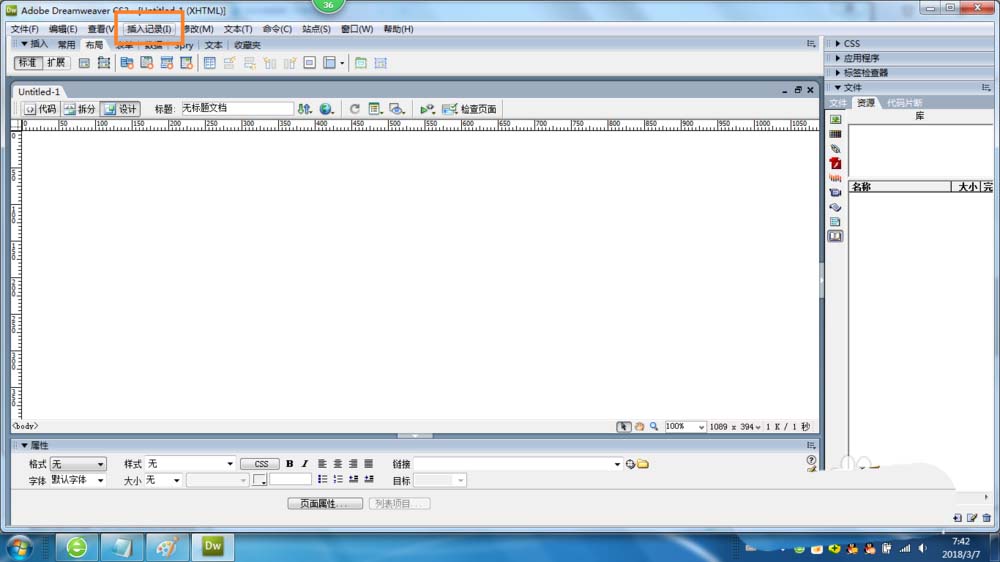
这时点击“插入记录”命令会弹出这个“下拉菜单”选项。
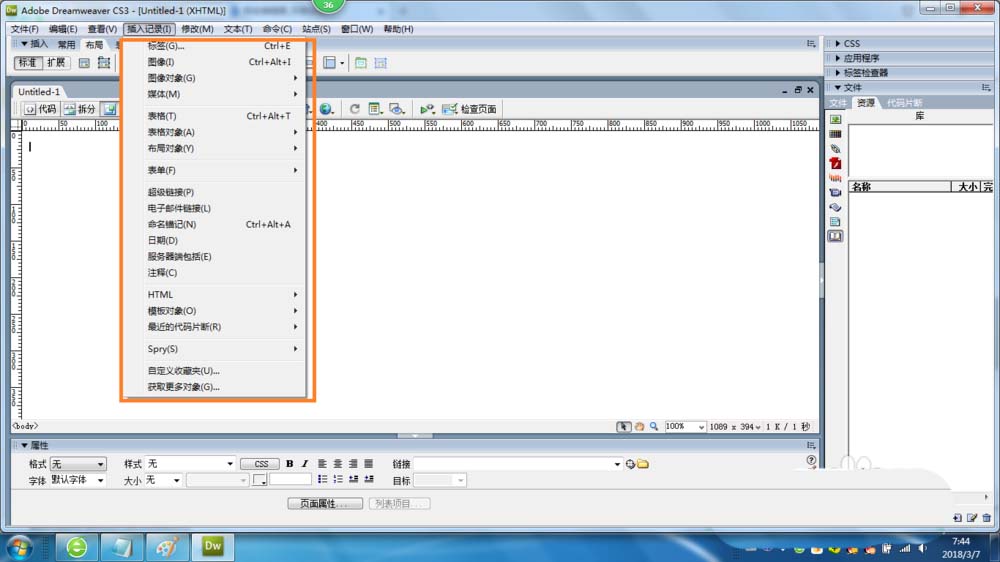
接着我们在“插入记录”命令中的下拉菜单选择“布局对象”命令。
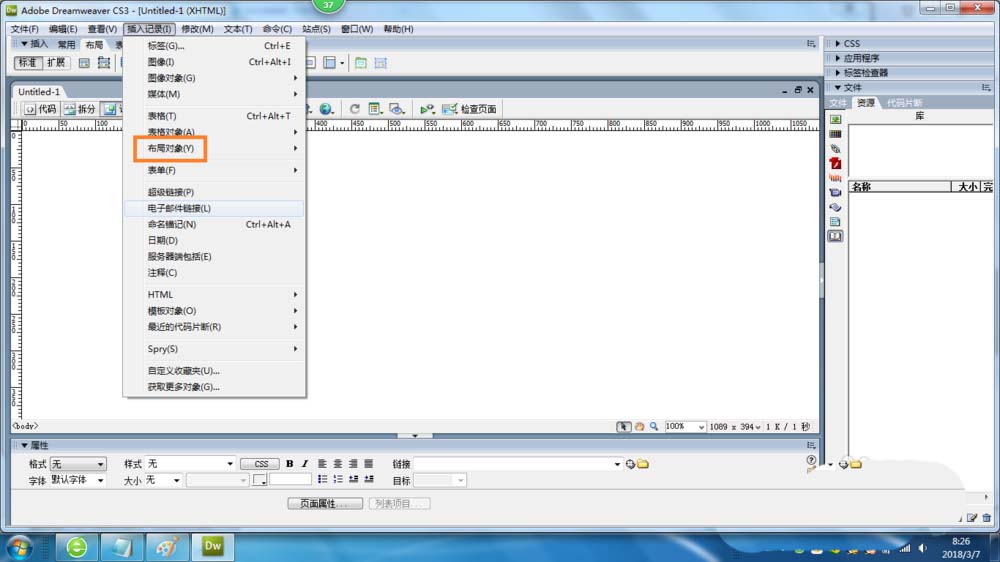
这时我们在“布局对象”选项卡中选择“AP DIV”命令。
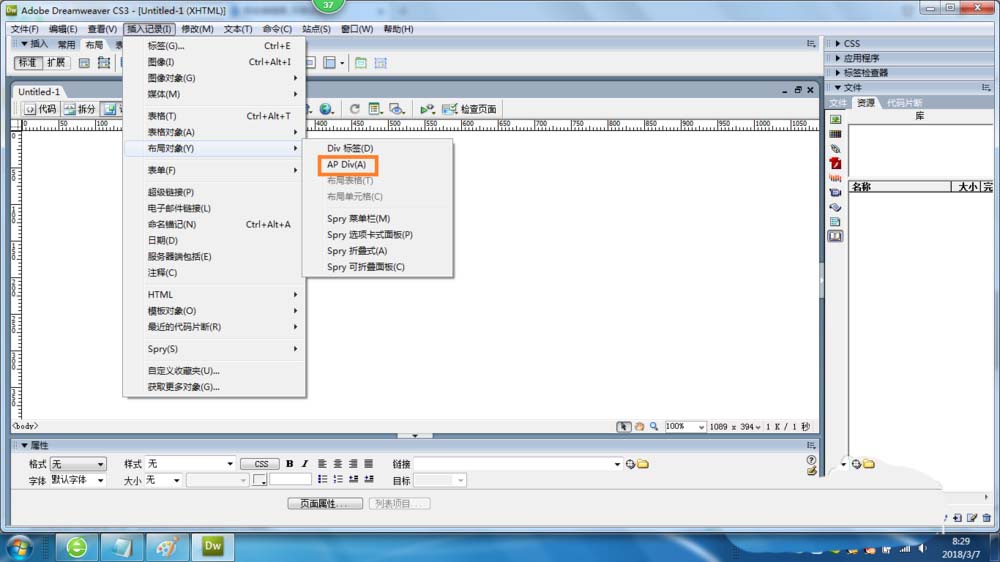
这时编辑状态自动输入“AP DIV”层。
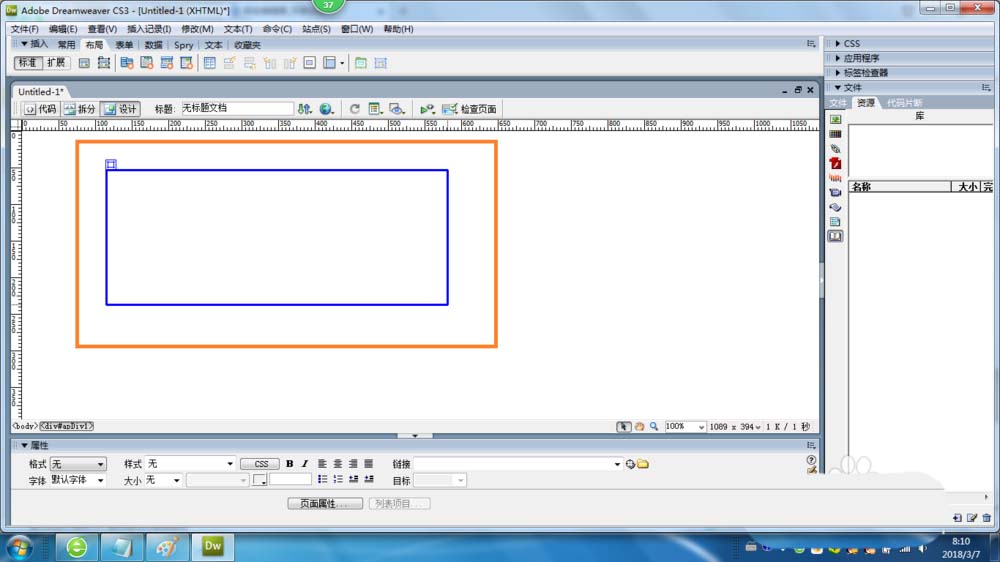
这时我们删除这个“AP DIV”自动插入的层。选中层右击选择“删除标签”命令。
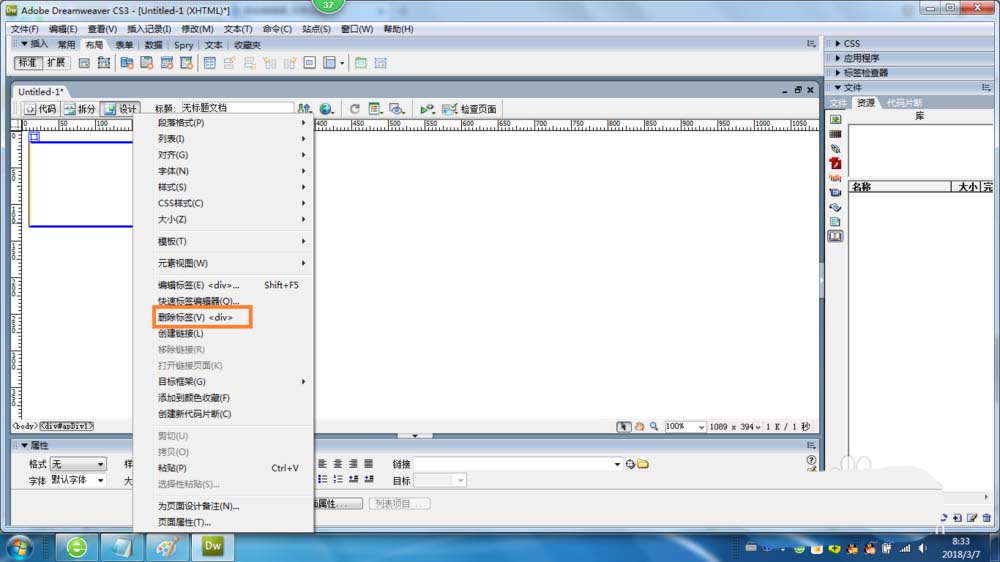
然后在工具栏上点击“布局”选项卡按钮。
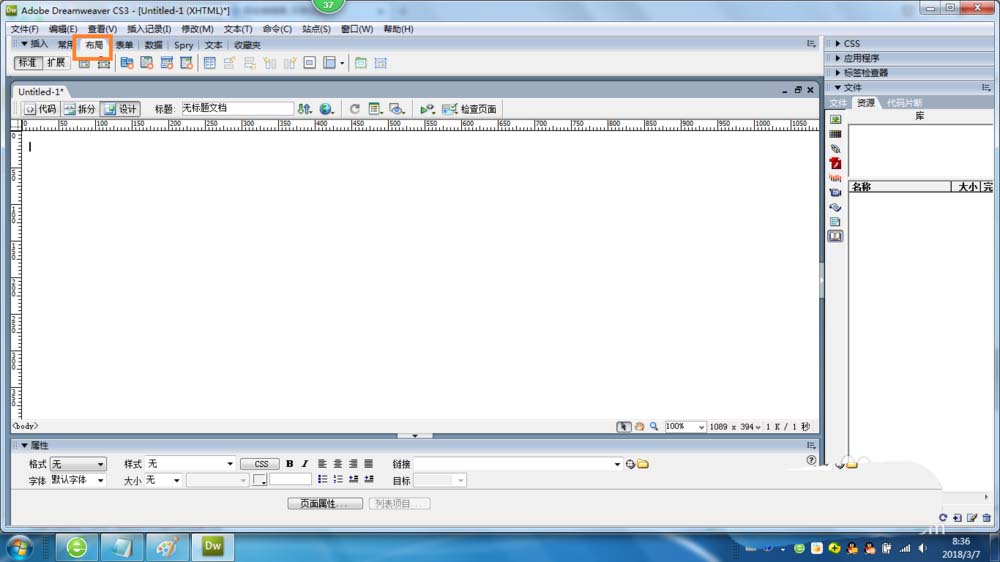
最后我们点击绘制层视图按钮,然后按住键盘上的CTRL键的同时将鼠标指针移至文档窗口中,即可连续的绘制多个层。
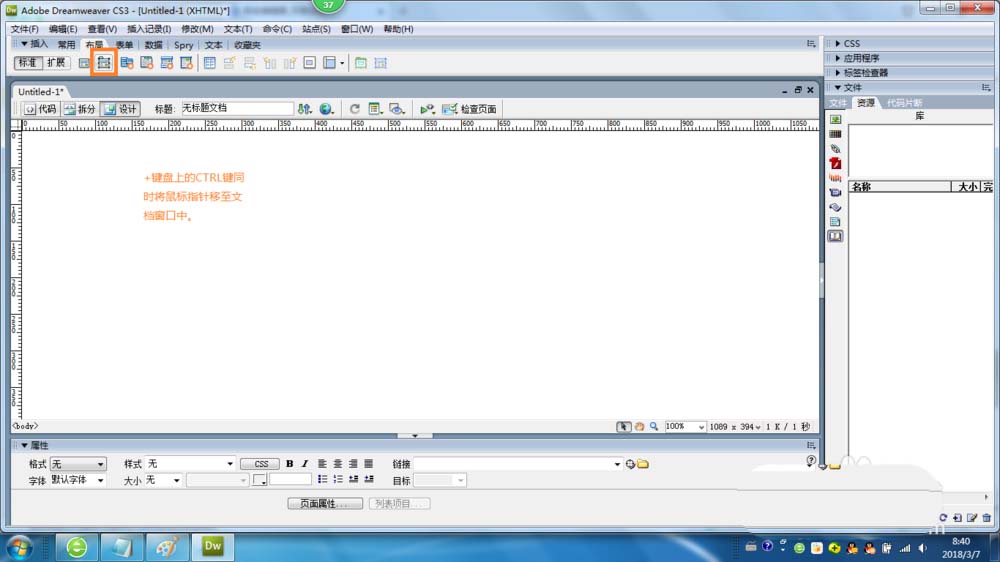
看完上文为你们讲述的dreamweaver cs6创建多个层的具体操作流程,你们是不是都学会了啊!
